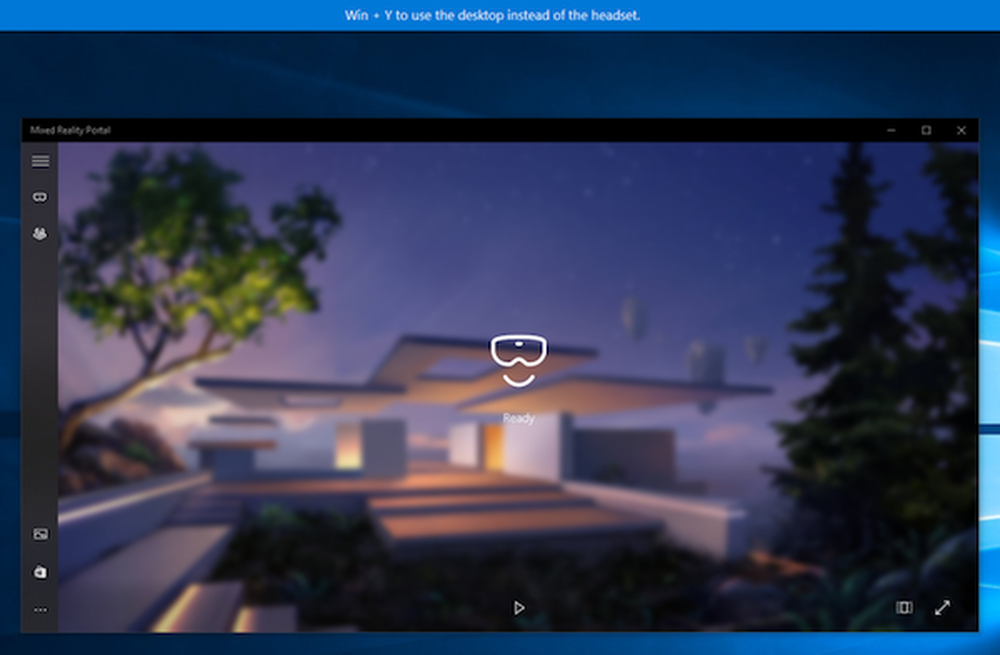Felsökning av vanliga diskhanteringsfelmeddelanden
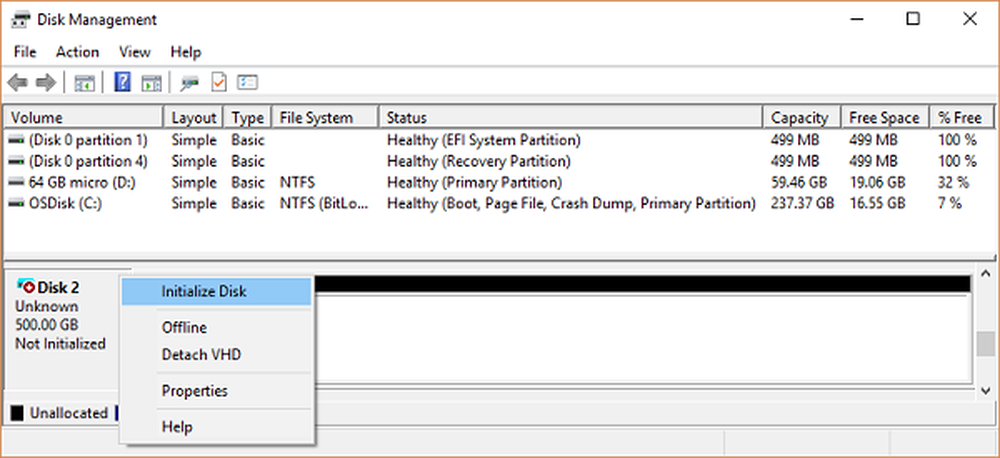
Diskfel är en av de vanligaste fel på Windows 10. Det är också läskigt eftersom alla våra data finns på hårddisken, och även med säkerhetskopiering på plats, är det tidskrävande att återställa dem alla. Som sagt kan de flesta av dessa diskfel upplösas, och det är just det vi ska prata om i det här inlägget. Kolla in de bästa tipsen för felsökning av vanliga diskhanteringsfelmeddelanden på Windows 10.
Felsökning av felmeddelanden i Diskhantering
Det här inlägget hjälper dig att åtgärda diskhanteringsfel som:
- En disks status är inte initialiserad eller disken saknas,
- En grundläggande eller dynamisk diskstatus är oläslig,
- En dynamisk diskstatus är utländsk,
- En dynamisk diskstatus är Online (Fel),
- En dynamisk disks status är offline eller saknas,
- En grundläggande eller dynamisk volym status är misslyckad,
- En grundläggande eller dynamisk volym status är okänd,
- En dynamisk volym status är Data ofullständig,
- En dynamisk volym status är hälsosam (vid risk),
- Kan inte hantera randiga volymer med Diskhantering eller DiskPart,
- Diskhantering kan inte starta Virtual Disk Service.
Innan vi börjar, kom ihåg två saker. Först måste du ha ett konto med administratörsbehörigheter. För det andra, var mycket försiktig med hjälp av diskhanteringsverktygen. Ett misstag, och du kan förlora all din data, och det finns inget sätt att ångra saker utan att förlora data på dessa enheter.
Så här öppnar du Diskhanteringsverktyget: Följ stegen nedan:
- Skriv in compmgmt.msc i rutan Kör och tryck på Enter.
- Detta startar konsolen för datadrift.
- Välj Lagring> Diskhantering. Här listas alla enheter och partitioner inuti dem.
Pre-kontroller:
- Jag antar att din enhet är korrekt ansluten till datorn, och om den är en extern enhet, är den korrekt ansluten till USB-porten.
- Se till att du kontrollerar detta innan du börjar och försöker alltid ansluta till annan dator för att se om den fungerar där.
- Om enheten fungerar på en annan dator, försök att köra diskfelkontrollen.
En disks status är inte initialiserad eller disken saknas
Många gånger visas din partition eller enhet inte i File Explorer. För att kontrollera om det är fysiskt där, öppna Diskhantering. Kontrollera om du ser det som Initialiseras inte. Om ja, betyder det helt enkelt att skivan inte har en giltig signatur, det vill säga det är inte korrekt registrerat hos systemet. En skiva är registrerad när du formaterar den minst en gång. Om skivan var tillgänglig tidigare skadades det förmodligen på något sätt.
Om det är en ny enhet kan du helt enkelt initiera den; Om det inte är fallet måste vi försöka hitta andra lösningar.
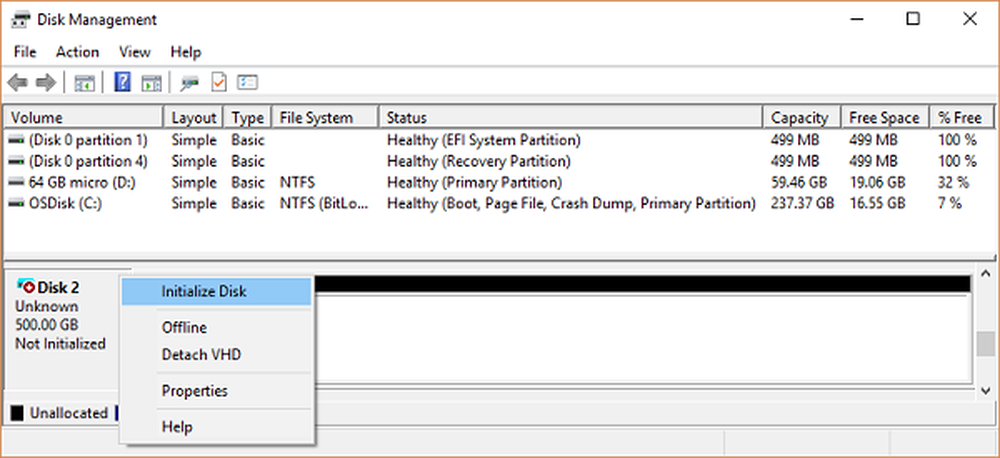
Ta med det på nätet och lägg till skrivbrev:
- Om det i Diskhantering verkar det vara offline, högerklicka och välj Online.
- Om disken redan är online men har ingen drivbrev (t.ex. C, D, E, etc.) högerklicka och välj ändra skrivbrev och sökväg. Välj ett brev som inte redan är tilldelat.
- Slutligen kan du välja att formatera det i antingen NTFS eller FAT32. Om du använder 64bit, se till att du använder NTFS. Detta tar bort alla data från din skiva.
Kontrollera Enhetshanteraren för problem.
Det är möjligt att hårddisken inte fungerar korrekt på grund av drivrutinsproblem. Det är alltid en bra idé att kolla på Drive Manager för att se att drivlistan har ett gult utropstecken bredvid det. Om så är fallet:
- Högerklicka på hårddisklistan och välj avinstallationsdrivenhet.
- Klicka sedan på Åtgärd och kör Skanna efter hårdvaruändringar.
En grundläggande eller dynamisk diskstatus är oläslig
Om du står inför detta problem är chansen att hårddisken har upplevt maskinvarufel eller någon irreversibel korruption. Det är också möjligt att systemets diskkonfigurationsdatabas kan vara skadad, och det felmeddelande du får i det fallet är "oläsligt". Du kan prova den på en annan dator, men byte av hårddisk är den enda lösningen här.
En dynamisk diskstatus är utländsk
När du flyttar en dynamisk disk från en dator till en annan får du varningsikon bredvid den med utländsk status. Dynamiska skivor ger möjlighet att skapa feltoleranta volymer som till och med kan spänna över flera skivor - vilka grundläggande skivor inte kan. När du skapar en dynamisk disk lagras konfigurationsskivan på alla dynamiska skivor, och informationen om vem som äger äger förlorat när det växlar mellan datorer.
Lösningen är att använda alternativet Importera utländska diskar. Allt du behöver göra är att högerklicka på disken och använd alternativet. När du har importerat disken blir några befintliga volymer på den utländska disken synliga och tillgängliga när du importerar disken.Nu när du känner till Dynamic Disk, här är listan över fel, och deras lösning runt Dynamic Disk.
En dynamisk diskstatus är Online (Fel)
För att lösa detta måste du återaktivera disken för att returnera den till Uppkopplad status. Bara högerklicka, och du får det alternativet. Detta fungerar om I / O-fel är tillfälliga.
En dynamisk disks status är offline eller saknas
Om dynamisk disk har skadats eller intermittent otillgänglig, det kommer att visas som offline. Skivnamnet ändras också till saknas. Det är möjligt att den antingen är avstängd eller frånkopplad. Se till att disken har ström. Anslut den igen, och om den visas i verktyget, högerklicka på Aktivera disken igen.
Om detta inte fungerar kan ingenting göras. Allt du kan göra är högerklicka och välj Ta bort disken. Innan du gör det, radera alla volymer (eller speglar) på disken. För att spara data kan du spara alla speglade volymer på disken genom att ta bort spegeln istället för hela volymen.
Att ta med en disk som är Offline och kallas fortfarande Disk # (saknas) tillbaka online:
- Försöka Aktivera disken igen att ta tillbaka disken online
- Kolla in Event Viewer om du har ett fel som säger "Inga bra konfigurerade kopior". Om ja, kan Microsoft Product Support-teamet hjälpa dig.
- Prova att ansluta till en annan dator, särskilt med det som har dynamiska diskar. Om det blir online importerar du skivan på den datorn och tar den tillbaka till datorn där den inte fungerade.
En grundläggande eller dynamisk volym status är misslyckad
Återigen är detta ett tydligt fall av skadad disk eller korrupt filsystem. Du måste kontrollera strömstatusen eller prova de steg vi delade för "En diskstatus är inte initialiserad eller disken saknas". Detta gäller för grundläggande diskar, men om det är en dynamisk disk, högerklicka och se om du kan få den online.
Med det sagt om den dynamiska volymen är en speglad eller RAID-5-volym med gammal data, startar volymen inte automatiskt den underliggande disken online. Du måste ta med de andra anslutna skivorna online först, så det säkerställer att data synkroniseras och startar sedan spegeln eller RAID-5 volymen manuellt och kör sedan felkontrollverktyget eller Chkdsk.exe.
En grundläggande eller dynamisk volym status är okänd
I detta tillstånd är uppstartssektorn av volymen skadad och data är inte längre tillgängliga. Det är också möjligt att den nya skivinställningen inte var klar. För att lösa det måste du initialisera det igen.
- I diskhanteringen ska du kontrollera om statusen är online, annars behöver du först ta det online.
- Högerklicka sedan på den skivan och klicka Initiera disk.
- Klicka sedan på Ok för att acceptera standardpartitionsstilen
- När guiden har avslutat sitt jobb borde du ha tillgång till det.
En dynamisk volym status är Data ofullständig
Windows 10 stöder multi-diskvolymen. Om du har tagit bort en av skivorna och flyttat den till en annan dator, fungerar den inte och kommer också att förstöra alla data om du inte flyttar och importerar de återstående skivorna som innehåller denna volym.
Så lösningen är att flytta alla skivor som ingår i multi-diskvolymen till datorn och importera den. Skivorna kommer att markeras som en utländsk disk. Vi har redan sagt ovan om hur du kan importera och aktivera de här skivorna.
En dynamisk volym status är hälsosam (vid risk)
Om en av dina dynamiska volymer är markerad som Risk, indikerar det att det finns några IO-fel på den underliggande delen, även om de är friska. Det kan vara på grund av den på disken, men det gör det alla volymer är risk. En av diskarna måste ha gått off-line.
För att lösa detta måste du ta tillbaka disken till Online Status, och det kommer att återställa statusen, men om det inte fungerar måste du byta ut den skivan
Kan inte hantera randiga volymer med Diskhantering eller DiskPart
Det finns massor av Disk Management-verktyg tillgängliga. Om du använder en av dem är det möjligt att dessa produkter kanske har ersatt Microsoft Logical Disk Manager (LDM) för avancerad diskhantering. Tyvärr måste du ansluta till supportteamet för att få det här löst.
Diskhantering kan inte starta Virtual Disk Service
Det här visas vanligtvis när fjärrdatorn blockerar Virtual Disk Service (VDS) på grund av brandvägg eller fjärrdatorn inte stöder VDS alls. VDS-tjänsten gör att man kan fjärransluta till ett annat datorhanteringsverktyg, och sedan låta administratören konfigurera det.
Du kan antingen konfigurera Windows Defender Firewall för att aktivera fjärrstyrningsundantaget eller fjärrloggningen till den datorn och sedan använda Diskhantering.
Källa: Microsoft.com.